黒い画面を表示せずにDiscordでNetflixをストリーミングする方法
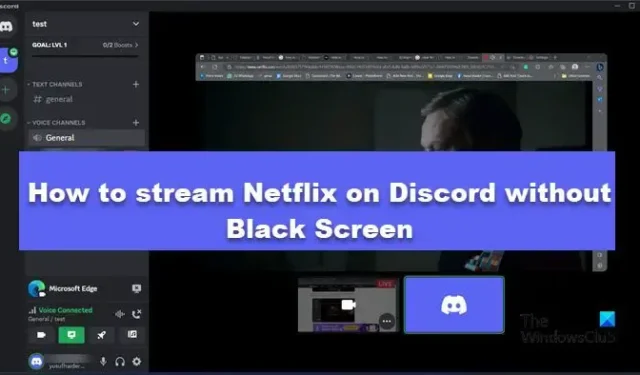
常連客やその友達と一緒に Netflix を見るのが嫌いな人はいないでしょうか。ただし、Discord で Netflix をストリーミングすると、黒い画面が表示されます。この黒い画面は、ブラウザの設定をいくつか変更するだけで解決できます。この記事では、黒い画面を表示せずに Discord で Netflix をストリーミングする方法について詳しく説明します。
黒い画面を表示せずに Discord で Netflix をストリーミングする
Discord で Netflix をストリーミングする前に、iPhone や iOS などの携帯電話では Netflix が機能しないことを知っておく必要があります。不正アクセスを防ぐためにコンテンツを暗号化する DRM のため、ストリーミングは機能しません。そのため、コンピューターを使用して Netflix をストリーミングします。Windows コンピュータでは、ブラウザに特定の変更を加えた後、黒い画面を回避して Netflix をストリーミングできます。
黒い画面を表示せずに Discord で Netflix をストリーミングするには、以下の手順に従ってください。
- デスクトップ用 Discord をダウンロードしてインストールします
- ブラウザのハードウェア アクセラレーションを無効にする
- Discord で Netflix をストリーミングする
それらについて詳しく話しましょう。
1] デスクトップ用 Discord をダウンロードしてインストールします
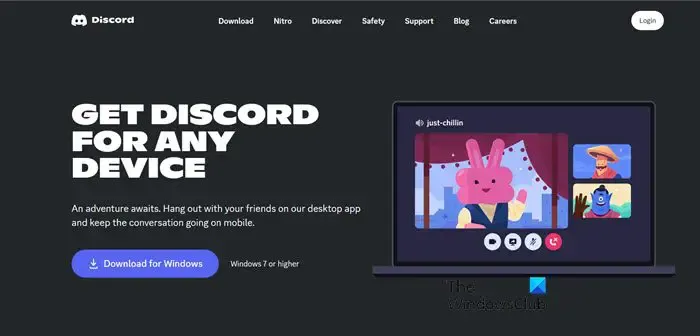
まず、お使いのコンピューター用の Discord アプリを入手する必要があります。Web バージョンの Discord を使用してストリーミングすることはできません。Discord をダウンロードするには、discord.com にアクセスしてアプリをダウンロードします。プログラムをダウンロードしたら、ダウンロード フォルダーに移動し、インストーラーをダブルクリックしてインストールします。Discordをインストールしたら、次のステップに進みます。
2] ブラウザでハードウェア アクセラレーションを無効にする
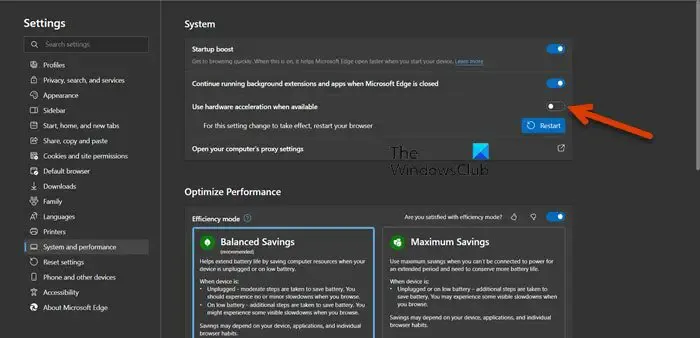
次に、ブラウザで Netflix をストリーミングできるようにする必要があります。そのために、ハードウェア アクセラレーションを無効にします。そうしないと、Netflix Discord をストリーミングするときに黒い画面が表示されるからです。
ハードウェア アクセラレーションを無効にするには、以下の手順に従います。
マイクロソフトエッジ
- Edge を開き、3 つの点をクリックします。
- 「設定」を選択します。
- [システムとパフォーマンス] タブに移動し、 [利用可能な場合はハードウェア アクセラレーションを使用する]の切り替えを無効にします。
- ブラウザを再起動します。
グーグルクローム
- Chrome を開き、画面の左上隅にある 3 つの水平ドットをクリックします。
- 「システム」タブに移動します。
- [利用可能な場合はハードウェア アクセラレーションを使用する] のトグルをオフにします。
- ブラウザを再起動します。
モジラ Firefox
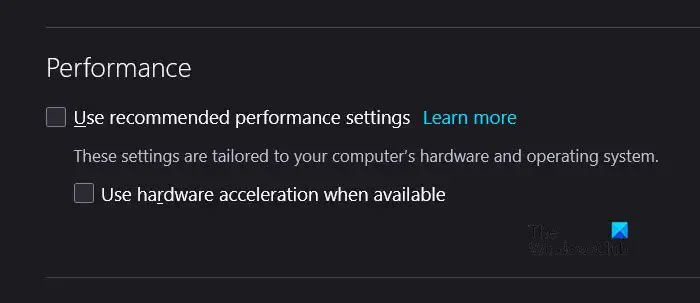
- Firefox を開き、3 本の線をクリックします。
- 「設定」をクリックします。
- [全般] タブが表示されていることを確認し、下にスクロールして [パフォーマンス] に到達します。
- [推奨パフォーマンス設定を使用する] のチェックを外し、使用可能な場合はハードウェア アクセラレーションを使用します。これは、推奨設定オプションを無効にした後に表示されます。
- Firefox を再起動します。
他のブラウザをお使いの場合は、その設定に移動して「ハードウェア アクセラレーション」を検索してください。
3] DiscordでNetflixをストリーミングする
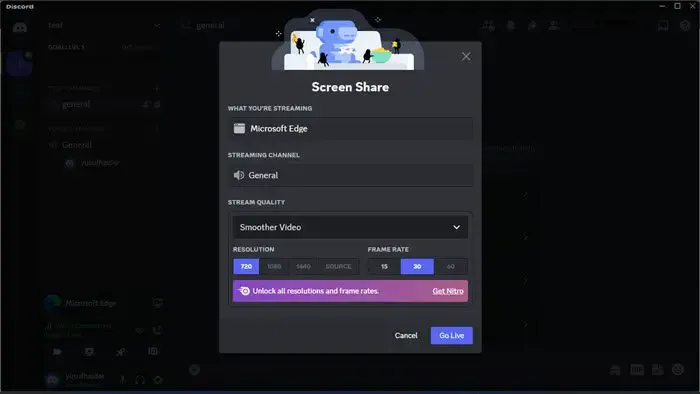
ブラウザでハードウェア アクセラレーションを無効にすると、Netflix をストリーミングする準備が整います。ただし、最初にビデオをストリーミングできるソースの 1 つとしてブラウザを追加する必要があります。
同じことを行うには、以下の手順に従います。
- Discord を開き、ユーザー名の横にある歯車アイコンをクリックしてユーザー設定を開きます。
- 次に、「アクティビティ設定」に移動し、「登録済みゲーム」をクリックします。
- 「追加」リンクをクリックします。
![]()
- ドロップダウン メニューからブラウザを選択し、[ゲームの追加] をクリックします。Microsoft Edgeが追加されます。
- ストリーミングしたいグループまたはコミュニティに移動します。
![]()
- ブラウザ名の横にある [ストリーム] アイコンをクリックします。
- 解像度、フレーム レート、その他の構成を選択し、[ライブ配信] ボタンをクリックします。
黒い画面に直面することなく、Discord の友達と一緒に Netflix の視聴を楽しむことができるようになりました。
Netflix をストリーミングすると Discord の画面が真っ暗になるのはなぜですか?
Netflix 社による制限により、Netflix をストリーミングすると Discord の画面が真っ暗になります。ただし、Windows コンピュータではこの制限を回避する方法がいくつかあります。ストリーミングする前にブラウザにいくつかの変更を加える必要があります。黒い画面を表示せずに Netflix をストリーミングするには、ここで説明する手順を確認することをお勧めします。
ストリーミング中に Netflix の黒い画面を回避するにはどうすればよいですか?
iOS、Android、MAC を問わず、どの携帯電話でも Netflix の黒い画面を回避することはできません。ただし、Windows コンピュータでは、ブラウザのハードウェア アクセラレーションを無効にし、ストリーミング ソースの 1 つとしてブラウザを追加して、ブラウザの画面をストリーミングすると、黒い画面が回避されます。
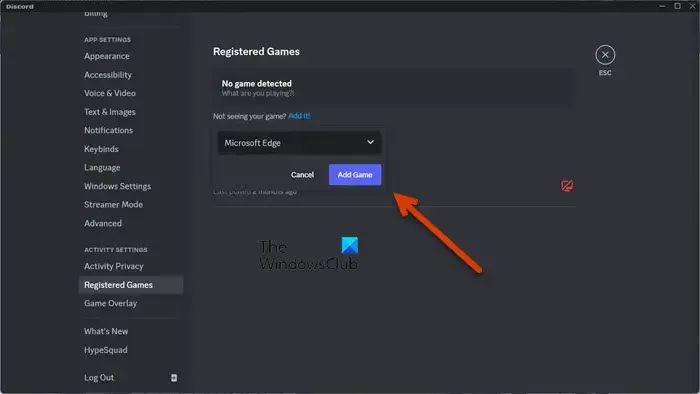
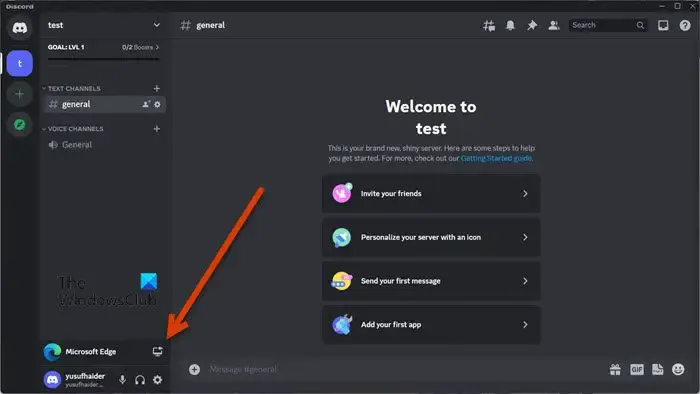
コメントを残す